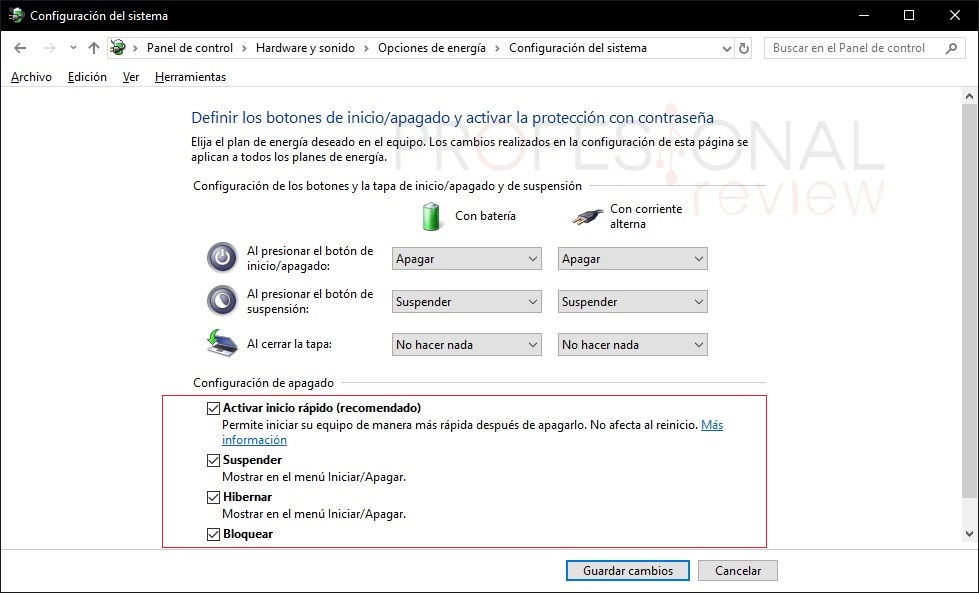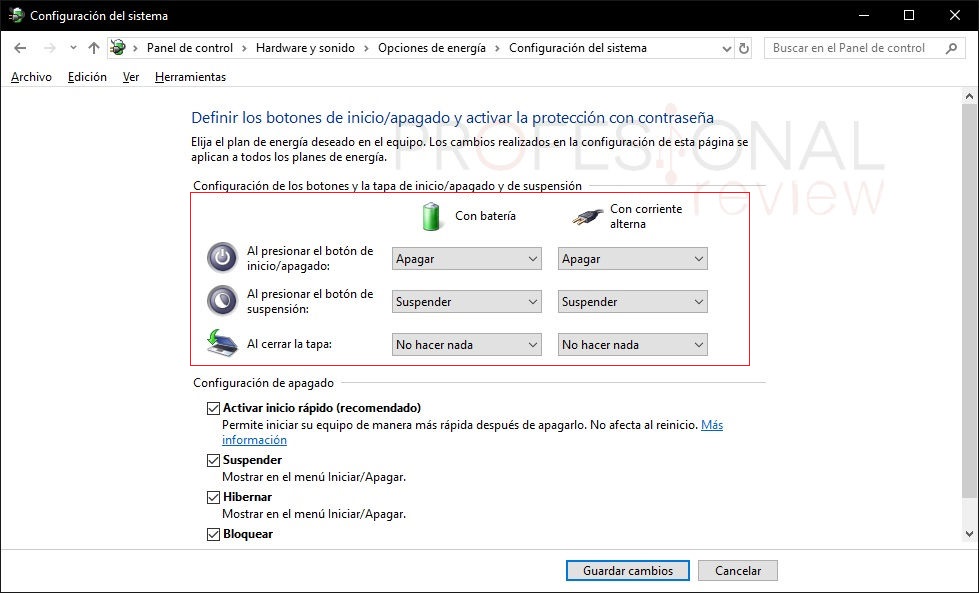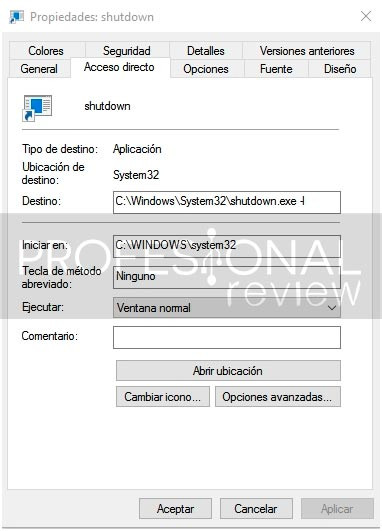Una de las cosas que Microsoft ha hecho bien con Windows 10 es recuperar la facilidad a la hora de apagar, suspender o hibernar nuestro. Esto es algo que parece obvio, pero en Windows 8 era bastante más confuso de lo que estábamos acostumbrados en versiones anteriores, por lo que es uno de esos casos en los que dar un paso atrás supone avanzar varios pasos. Sin embargo, un método nunca se adapta a la perfección a todos los usuarios, por lo que os ofrecemos un resumen de las formas en que puedes apagar, hibernar o poner el sistema en modo de suspensión. Como apagar, suspender o hibernar nuestro Windows 10.
Índice de contenidos
Usar el menú de inicio de Windows 10 para apagar, suspender o hibernar tu PC
Esta es la forma más obvia de acceder a las opciones de energía para tu dispositivo con Windows 10. Simplemente presiona la tecla de Windows y luego haz clic o toca el botón de encendido y elije Apagar, Reiniciar o ponerlo en modo de Suspensión … pero espera … ¿dónde está la opción de Hibernar?
Debemos saber que la opción Hibernar no está activada por defecto, por lo que debes habilitarla para que aparezca en la lista. Para activar la hibernación en Windows 10 solo tienes que seguir los siguientes pasos:
- Inicio > Panel de Control > Hardware y sonido > Opciones de energía.
- Ahora tendrás que hacer clic en la segunda opción, que es algo así como «elegir el comportamiento de los botones«.
- Ahora, verás un candado con permisos de administrador al lado de «cambiar los ajustes de lo no disponible«.
- Siguiendo estos pasos, en la parte inferior si descendemos un poco encontraremos Hibernar, simplemente tendremos que activarlo.
También puedes hacer clic con el botón derecho en el icono de Inicio o usar la tecla de Windows + X para abrir el Acceso rápido o el llamado menú de usuario avanzado. Luego, selecciona Apagar o cerrar sesión y luego elije el modo de reposo que deseas usar.
Uso del botón de encendido físico
Si prefieres usar el botón de encendido físico en tu PC, puedes configurar lo que hace este botón cuando se presiona. Para hacerlo debes seguir los mismos pasos que antes, es decir, ir a Configuración> Sistema> Encender y apagar> Configuraciones de energía adicionales. Luego, desde la ventana Opciones de energía, haz clic en Elegir qué hacen los botones de encendido de la lista a la izquierda. Luego, elije el modo de potencia en el cual deseas que ingrese tu sistemas cuando presiones el botón de encendido físico.
Atajo de teclado para los de la vieja escuela
Si has sido un usuario de Windows desde hace mucho tiempo, es posible que ya conozcas este truco. Puedes cerrar Windows 10 desde el escritorio al presionar Alt + F4 y seleccionar una de las opciones del menú desplegable en el cuadro de diálogo. Sin duda es un truco que te será muy útil en más de una ocasión.
Usa Cortana y tu voz para apagar o reiniciar
El asistente digital en Windows 10, Cortana, tiene varias habilidades geniales que podemos usar para hacer nuestro día a día más cómodo. Si eres fanático de Cortana y te gusta usar comandos de voz para varias funciones del sistema, este es tu consejo. Al crear un par de atajos y usar la función «Hey Cortana», puedes usar tu voz para apagar o reiniciar su sistema.
Te recomendamos que leas nuestro completo post sobre cómo usar Cortana para apagar, reiniciar o hibernar tu PC
Usa un acceso directo
Una última forma de apagar, suspender o hibernar nuestro Windows 10 es usar un acceso directo. para crear un acceso directo tan solo tenemos que hacer click secundario sobre el escritorio y seleccionar la opción correspondiente. Una vez creado el acceso directo tan solo debemos editarlo como sigue a continuación.
- En la ficha Acceso directo, haz click en “Cambiar icono”.
- Si aparece una advertencia, basta con hacer click en OK.
- Selecciona el icono correspondiente y haz click en OK.
- Repite estos pasos para cada acceso directo.
Con esto finaliza nuestro tutorial sobre cómo apagar, suspender o hibernar nuestro PC. Puedes dejar un comentario con tu método preferido, también puedes hacerlo si quieres aportar algo más de información o tienes alguna sugerencia.